Az adatvédelem és a biztonság nem mindig voltak olyan jellemzők, amelyekre az okostelefon-fejlesztők összpontosítottak, egészen addig, amíg a kutatások elkezdték kimutatni, hogy bizonyos webhelyek és digitális szolgáltatások mennyi adatot vonnak el tőlünk. Ezután az iPhone-okról, a közösségi médiáról és az általános digitális adatvédelemről szóló beszélgetés sokkal árnyaltabbá vált, és a fejlesztők úgy döntöttek, hogy jelentős összegeket fektetnek be annak biztosításába, hogy felhasználóik mindenkor biztonságban maradjanak. Az Apple hatalmas fejlesztéseket hajtott végre annak érdekében, hogy megvédjen minket a túlzott rosszindulatú nyomkövetőktől és a hatalmas mennyiségű adatot szippantó harmadik felektől. A legújabb frissítéssel az iOS 16 új biztonsági funkciói úgy néznek ki, hogy még jobban ellenőrizhetjük adatainkat és azt, hogy miként maradunk védettek eszközeink használata közben.
Kapcsolódó olvasmányok:
- Apple ID-jét biztonsági okokból zároltuk
- Az iOS 16.1 Beta 1 újdonságai
- Mely Apple-eszközök kompatibilisek az iOS 16-tal?
- Első lépések az iOS 16 szolgáltatásaival
6 legjobb új iOS 16 biztonsági funkció
Íme néhány új és frissített iOS 16 biztonsági funkció, amelyet esetleg kihagyott.
Fényképek és jegyzetek védelme Face ID segítségével
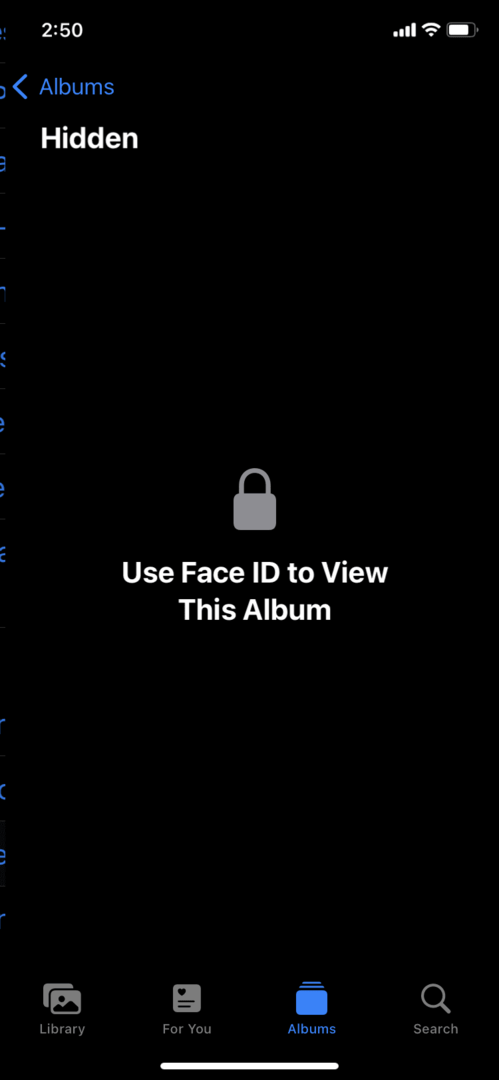
A világ egyik legbosszantóbb dolga, ha valaki előveszi a telefonját, és elkezdi átlapozni a fotóit vagy más alkalmazásait. Előfordulhat, hogy vannak olyan fényképei, amelyek érzékeny információkat tartalmaznak, vagy egyszerűen csak meg akar védeni bizonyos fényképeket és jegyzeteket attól, hogy valaha is megjelenjenek. Ezek a védelmek akkor is érvényesek, ha bármilyen okból harmadik fél hozzáfért az Ön iOS-eszközéhez. Régóta el lehetett rejteni a fotókat egy külön rejtett fotómappában, de ez nem volt igazán védett az iOS 16 új frissítéséig, ahol Face ID kell a megnyitáshoz. A fényképek és jegyzetek Face ID védelmének engedélyezéséhez kövesse az alábbi lépéseket.
Fotókhoz:
- Nyissa meg a Beállítások alkalmazást iOS-eszközén.
- Navigáljon ide Fényképek.
- Bekapcsol Face ID használata átkapcsolásával.
- Most menj a Fényképek kb.
- Görgessen lefelé, amíg meg nem jelenik a Elrejtett és nemrégiben törölt mappákat. Legyen mellettük zár. A hozzáférésükhöz Face ID szükséges.
- A fényképek elrejtéséhez válassza ki a fényképet, és koppintson a jobb felső sarokban található három pont ikonra. Érintse meg Elrejt.
Jegyzetekhez:
- Nyissa meg a Beállítások alkalmazást iOS-eszközén.
- Navigáljon ide Megjegyzések.
- Érintse meg Jelszó.
- Válassza ki a használni kívánt Notes-fiókot: iCloud-jegyzetek vagy helyileg tárolt jegyzetek.
- Kapcsolja be az arcazonosítót.
Vágólap engedélyei
Az Apple már jó ideje bevezette a felhasználói engedélyeket. A funkció megköveteli, hogy harmadik felek hozzáférjenek bizonyos funkciókhoz, például a mikrofonhoz, a kamerához vagy a helyhez. Mostantól az iOS 16 egyik biztonsági funkciója érzékeny információként tartalmazza a vágólapra vonatkozó másolási és beillesztési információkat, amelyekhez harmadik felek engedélye szükséges.
Biztonsági ellenőrzés

Az új Biztonsági ellenőrzés funkció nagyszerű módja annak, hogy áttekintse iOS-eszköze összes szükséges biztonsági szempontját. Amikor a Biztonsági ellenőrzés képernyőre lép, az Apple végignézi a telefon bizonyos aspektusait, hogy Ön áttekintheti, hogy mely alkalmazások milyen információkat követnek nyomon, módosíthatják a szükséges jelszavakat és másokat változtatások. A felülvizsgálat eléréséhez kövesse az alábbi lépéseket:
- Nyissa meg a Beállítások alkalmazást iOS-eszközén.
- Görgessen, amíg meg nem látja Adatvédelem és biztonság.
- Görgessen le a lehetőséghez Biztonsági ellenőrzés.
- Látni fogod Vészhelyzeti visszaállítás és Megosztás és hozzáférés kezelése. Az Emergency Reset funkció arra az esetre van fenntartva, amikor azonnal törölni szeretné az összes engedélyt, és felül szeretné vizsgálni a teljes fiók biztonságát. A Megosztás és hozzáférés kezelése egy egyszerűbb módja annak, hogy áttekintse, ki milyen információkhoz fér hozzá, és módosítsa jelszavait.
Lezárási mód
A Lockdown Mode az Apple válasza a rendkívül sebezhető személyeknek, akiknek teljesen meg kell védeniük magukat a kibertámadásoktól. Ismételnünk kell: A zárolási mód nem mindenkinek való. Ezt a funkciót aktivisták, újságírók vagy más kiszolgáltatott személyek számára kell fenntartani, akik kibertámadások célpontjai lehetnek. A funkció engedélyezésével súlyosan korlátozza iOS-eszköze funkcionalitását a biztonság érdekében. Nem fog tudni hozzáférni az ismert megbízhatatlan webhelyekhez, az iMessage mellékleteihez, a Facetime-hívások blokkolva vannak, és számos engedély és konfiguráció visszaállításra és zárolásra kerül. Lényegében gyárilag visszaállított „égő” telefont használ, amikor Lezárási módban van.
Biztonsági válasz
A korábbi iOS-iterációkban teljes mértékben frissítenie kellett az eszközt, hogy kihasználhassa a biztonsági frissítéseket vagy javításokat. Az iOS 16 azonban megkönnyíti a teljesen védett okostelefon élvezetét anélkül, hogy egy esetlegesen megterhelő teljes szoftverfrissítésen kellene keresztülmennie. Az alábbi lépések végrehajtásával egyszerűen átkapcsolhatja a biztonsági válaszok és rendszerfájlok telepítésére vonatkozó beállításokat:
- Nyissa meg a Beállítások alkalmazást iOS-eszközén.
- Navigáljon a Tábornok lapon.
- Érintse meg Szoftver frissítés.
- Érintse meg Automatikus frissítések.
- Váltás Biztonsági válaszok és rendszerfájlok.
azonosítók
A hozzáférési kulcsok az internetes adatvédelem fejlődésének következő lépései. Olyan régóta használjuk a felhasználók által generált jelszavak rendszerét a nem elég jól titkosított webhelyekhez, és az adatszivárgások azt jelentik, hogy a hackerek azonnal hozzáférhetnek fiókadataihoz. Bár a Passkeys frissítés nem szerepelt az iOS első verziójában, az Apple azt állítja, hogy 2022-ben fog működni. Alapvetően a webhelyszervernek egy kulcsa van, és egy az eszközön van. Az iOS ezután biometrikus adatok segítségével engedélyezi a hozzáférést egy webhelyhez. Csak akkor férhet hozzá a webhelyhez, ha a két kulcs egyezik, vagyis a webhelyoldali kiszivárogtatások nem érintik Önt, mivel rendelkezik saját privát kulcsával, amelyhez a hackereknek is hozzá kell férniük.
Szuper bonyolultnak hangzik, iCloud integrációval, kétfaktoros hitelesítéssel, jelszó-titkosítással és sok mindennel, de lényegében pontosan úgy működik, mint a Face ID. Garantáljuk, hogy a folyamat rendkívül egyszerű lesz minden felhasználó számára. Amikor a csúcskategóriás biztonsági funkciók könnyen hozzáférhetővé válnak, az pozitívum a digitális felhasználók számára. Az Apple olyan nagyvállalatokkal működik együtt, mint a Google és a Microsoft, hogy biztosítsák, hogy a kulcsfunkciók a nem Apple-szolgáltatásokon is működjenek.